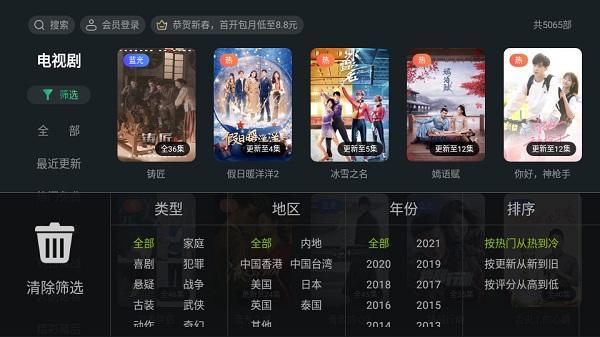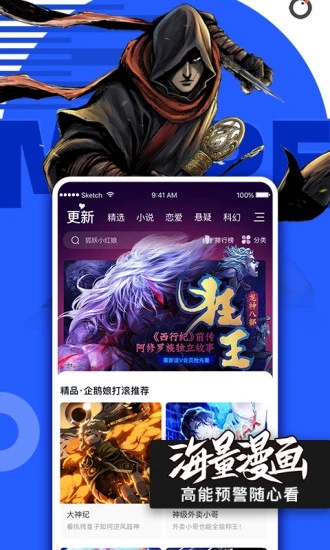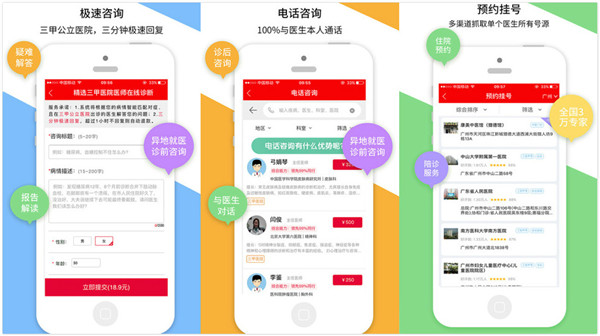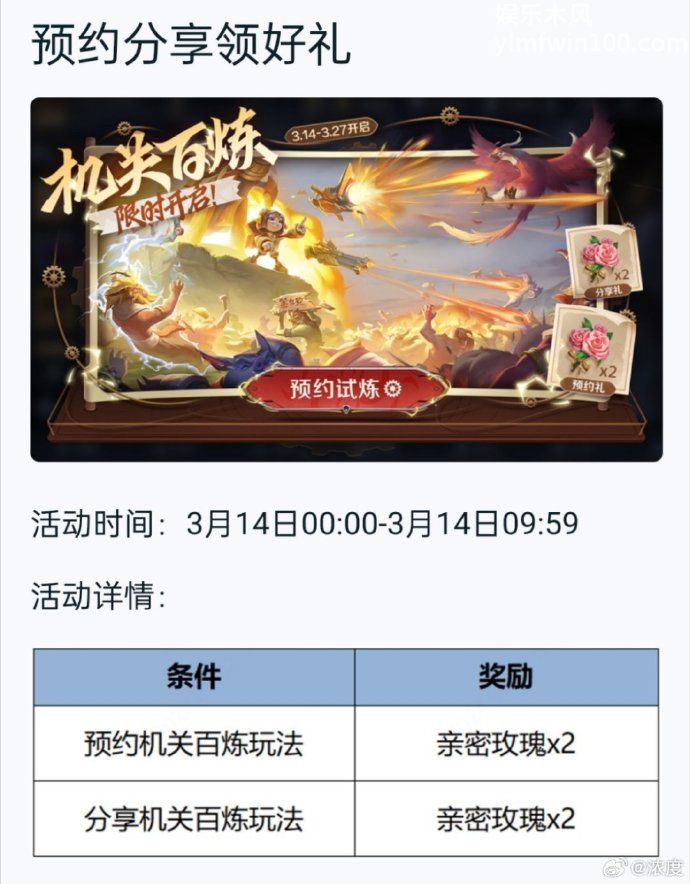Win10安全模式在哪关闭 Win10安全模式关闭方法介绍
发布时间:2024-10-11 09:35:02作者:adminuser
Win10安全模式在哪关闭?Win10系统是我们现在电脑上常用的系统,在它的帮助下我们日常使用电脑将变得异常便捷,我们可以更加方便地管理我们的文件,同时也能享受到许多快捷的运用,拥有一个强大的操作系统将能使我们电脑的运行速率快上很多,我们可以获得非常流畅的操作体验,同时Win10中的功能也是非常丰富的,你可以通过搜索功能来搜索到你想用的应用,而安全模式可以时刻保护我们电脑的安全,让我们的电脑不会被非法的软件入侵,但它同时也限制了一些插件的运行,有时我们想要退出安全模式应该怎么做呢,下面由小编来为大家介绍一番。
Win10安全模式在哪关闭

1、按下win+r”,进入运行界面。
2、输入:msconfig,并点击确定。
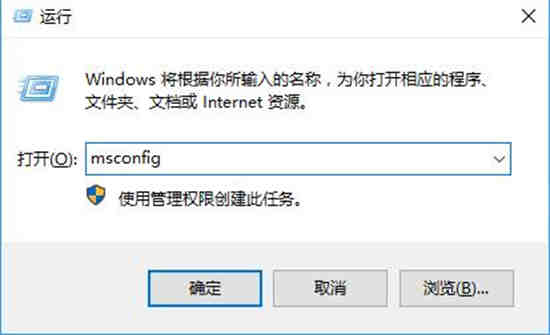
3、切换到引导”界面。
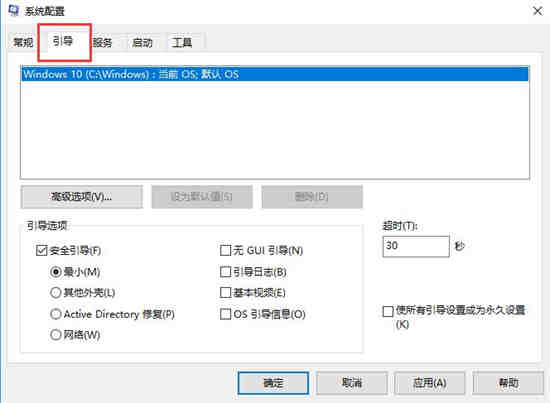
4、将安全引导”选择取消掉勾选,点击应用,然后确定后重启,即可取消安全模式。
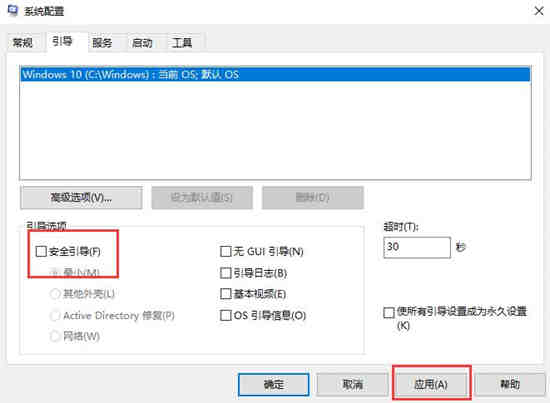
完成设置之后需要重启一下电脑才可以进行生效哦。
以上就是Win10安全模式关闭方法介绍,感兴趣的话就来阅览一番吧!
相关资讯
-
1
 吴孟达代言的传奇一元宝等于多少人民币 换算比例分析
吴孟达代言的传奇一元宝等于多少人民币 换算比例分析2019-11-21
-
2
公主连结怎么切换账号 切换或注册新账号登陆教程
-
3
热血兽人部落阵容怎么搭 新手最强阵容推荐
-
4
失落城堡怎么玩 新手快速入门攻略大全
-
5
第二银河怎么玩 新手入坑不被挨打抢矿的引路灯
-
6
启源女神怎么刷初始 快速刷初始获得梅林教程
-
7
烟雨江湖30级以后怎么玩 30-40级速升攻略
-
8
第二银河晨曦t2平民先考啥驾照 驾照优先级分享
-
9
暴走大侠通用兑换码 可以重复使用的礼包码
-
10
双十一怎么抢东西最快 秒杀商品抢购怎么快过别人